Chcesz jak najlepiej wykorzystać YouTube? Ten przewodnik YouTube jest dla Ciebie. W tym przewodniku omówiono wszystko, co musisz wiedzieć o YouTube, niezależnie od tego, czy jesteś entuzjastą, czy początkującym reżyserem.
Ten przewodnik dotyczy obu stron monety YouTube, ucząc Cię wszystkiego, co musisz wiedzieć, aby znaleźć wysokiej jakości filmy i przesłać własne. To idealny sposób na zanurzenie się w głębokim świecie YouTube.
§1. Wstęp
§2 – Interfejs YouTube
§3 - Inne sposoby oglądania
§4 – Przesyłanie i edycja
§5 – Reklamy i analityka
§6 – Wnioski
1. Wprowadzenie
1.1 Krótka historia YouTube
Jeśli jesteś maniakiem internetowym, pamiętaj o czasach, gdy YouTube nie istniał. Jednak nie tak dawno temu witryna była pomysłem założycieli Stevena Chena, Chada Hurleya i Jaweda Karima.
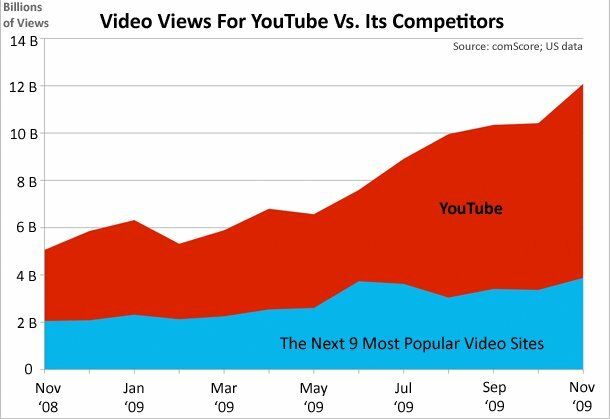
Strona została otwarta w 2005 roku, a pierwszy film został przesłany 23 kwietnia. W ciągu roku witryna uzyskiwała ponad 100 milionów odsłon dziennie. Nawet w świecie biznesu internetowego ten rozwój był zadziwiający. Łatwe udostępnianie wideo online zmieniło się z marzeń w podstawową rzeczywistość internetową w ciągu kilku miesięcy.
W rezultacie strona ta spotkała się z dużym zainteresowaniem innych, większych firm. Najważniejszym z nich był Google, który w listopadzie 2006 r. Zapłacił firmie 1,65 mln USD (w akcjach Google).
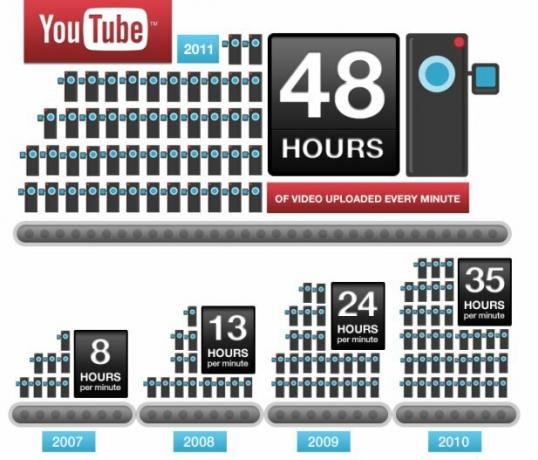
Dzisiaj, Youtube codziennie otrzymuje ponad trzy miliardy (tak, z „b”) odsłon. Ograniczenia długości wideo były powoli podnoszone, a następnie znoszone, interfejs był kilkakrotnie przeprojektowywany, a wypożyczalnie wydań kinowych były udostępniane.
Jednak wszystkie te zmiany nie zmieniły podstawowego powodu istnienia YouTube - udostępnianie filmów. Dla niektórych jest to sposób na udostępnienie najnowszego wideo dzieci (lub kotów). Dla innych jest to sposób zarabiania na życie.
1.2 Zużycie treści a Produkcja treści
Moneta YouTube ma dwie strony: konsumpcja i produkcja. YouTube wyróżnia się spośród większości innych form multimediów, ponieważ pozwala osobom korzystającym z usługi zarówno przeglądać, jak i tworzyć treści. Zostanie twórcą treści nie wymaga specjalnego pozwolenia: wystarczy konto i plik wideo do przesłania.
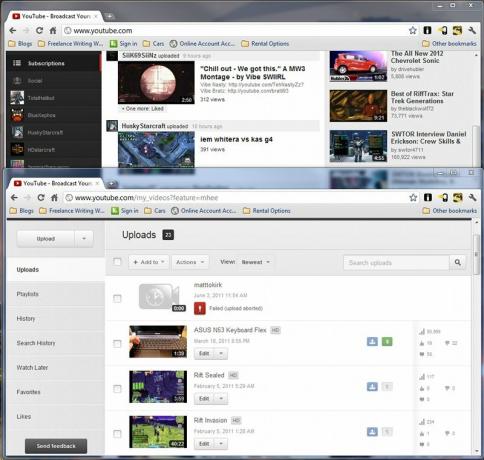
Pomimo tej łatwości nadal istnieje znacząca różnica między częściami witryny, do których dostęp mają użytkownicy treści i producenci treści. Wiele osób korzystających z YouTube zrobi to bez poważnego spojrzenia na elementy produkcyjne witryny, takie jak internetowy edytor wideo
Z drugiej strony mniejsza liczba osób spędza większość czasu na stronie, wpatrując się w interfejs produkcyjny. Producenci ci będą przesyłać i edytować filmy, zarządzać reklamami i analizować dane o ruchu wideo pod kątem ważnych trendów
Ten przewodnik będzie dotyczył obu stron monety YouTube. Ponieważ każdy z nich jest odrębny od innych, okaże się, że niektóre rozdziały zajmują się prawie całkowicie zużyciem treści, podczas gdy inne rozdziały dotyczą prawie w całości tworzenia treści. Osoby szukające informacji o interfejsie internetowym YouTube, a także o alternatywnych sposobach dostępu do witryny powinny się skupić rozdziały 2 i 3, a ci, którzy szukają więcej informacji na temat tworzenia, zarządzania i promowania filmów, powinni zapoznać się z rozdziałami 4 i 5.
Oczywiście niektórzy ludzie będą zarówno konsumentami, jak i producentami, więc prawdopodobnie okaże się, że ten przewodnik jest przydatny - nawet jeśli niektóre części są bardziej przydatne niż inne.
2. Interfejs YouTube
2.1 Rejestracja konta
Istnieje duża szansa, że masz już konto YouTube. Ale nie każdy jest fanatykiem YouTube, a ci, którzy przeglądają tylko treści, mogli oglądać tę stronę od lat bez logowania.

Utworzenie konta jest bezbolesne. Kiedy nie jesteś zalogowany, zobaczysz duży niebieski przycisk „Utwórz konto” w górnej części lewego paska bocznego. Naciśnij go, aby przejść na stronę „Utwórz nowe konto Google”. Zgadza się - aby utworzyć konto YouTube, musisz utworzyć konto Google. Co to znaczy?
Cóż, nie będziesz mieć tylko konta YouTube. Będziesz także mieć konto Gmail. Jeśli masz już konto Gmail, nie musisz się rejestrować w YouTube. Możesz zalogować się do YouTube za pomocą loginu i hasła do Gmaila.
I naprawdę o to chodzi. W chwili pisania tego tekstu (początek 2012 r.) Google nie wymaga, aby nowi użytkownicy rejestrowali się w celu założenia konta Google w Google+. Będziesz miał tę opcję, a gdy zalogujesz się do Gmaila i innych usług Google bez konta Google+, zobaczysz kuszącą opcję „Ty +” czającą się w różnych elementach interfejsu.
2.2 Get With The Channel
Gdy YouTube został wydany po raz pierwszy, bardziej niż cokolwiek innego organizował filmy na podstawie rodzaju treści. Ponieważ nie było wielu filmów, a strona była przeznaczona głównie do udostępniania, działało to dość dobrze.
Ale czas zmienia witrynę i jej odbiorców. Gdy YouTube stał się sensacją w Internecie, niektórzy producenci treści zaczęli wykorzystywać go jako platformę do uruchamiania własnych kreatywnych projektów. Spowodowało to dominację kanały 5 najczęściej subskrybowanych kanałów na YouTube Czytaj więcej . A dzisiaj, od najnowszego przeprojektowania YouTube, kanały są centralnym punktem strony.
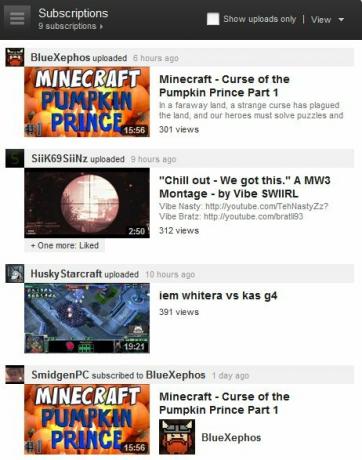
Jeśli nie znasz YouTube, słowo „kanał” może być mylące. Kanały YouTube nie działają niczym tradycyjny kanał telewizyjny. W rzeczywistości „kanał” na YouTube to nic innego jak określone konto YouTube. Na przykład możesz zasubskrybować kanał Motor Trend, a tym samym subskrybujesz filmy przesłane przez to konto. Ale nie subskrybujesz ogólnej oferty filmów związanych z samochodem, a nawet filmów związanych z trendami samochodowymi. Subskrybujesz filmy przesłane przez Motor Trend.
Treści z kanałów, które masz subskrybować 5 najczęściej subskrybowanych kanałów na YouTube Czytaj więcej pojawi się na głównej stronie YouTube po zalogowaniu się na konto. Jeśli nie masz żadnych subskrypcji lub nie jesteś zalogowany, otrzymasz ogólny wybór popularnych i sponsorowanych treści. Ta treść może być denerwująco losowa. Oznacza to, że subskrybowanie kanałów jest wymagane, jeśli chcesz zacząć zawężać wybór filmów do tych, które odpowiadają Twoim zainteresowaniom.
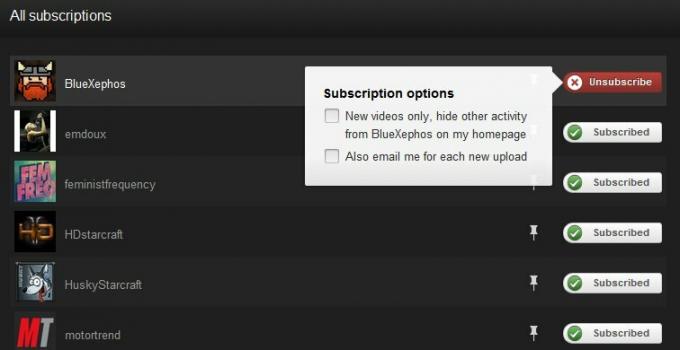
Subskrybując kanał, nie widzisz tylko jego filmów na głównej stronie YouTube. Zobaczysz również nazwę i ikonę kanału na pasku bocznym subskrypcji po lewej stronie. Jeśli subskrybujesz wiele kanałów, nie wszystkie się pojawią, więc musisz kliknąć „zobacz wszystko”, aby otworzyć rozwinięty interfejs na całej stronie. Możesz także zrezygnować z subskrypcji kanałów na tej stronie (przeciw intuicyjnie) klikając subskrybowany przycisk.
2.3 Znajdowanie nowych filmów
Ukierunkowane na kanał przeprojektowanie w YouTube ułatwia pozostawanie na bieżąco z treściami, które kochasz, ale także zakrywa kategorie filmów. Może to utrudnić znalezienie nowej zawartości, gdy chcesz po prostu przeglądać Tube.
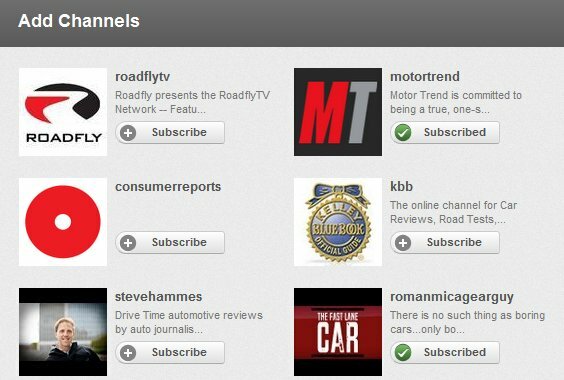
Są jednak łatwe sposoby na znalezienie nowych filmów. Najłatwiej jest prawdopodobnie duży przycisk „Dodaj kanały”, który znajduje się w górnej części lewego paska bocznego. Kliknięcie tego przycisku spowoduje wyświetlenie kanałów, które często odwiedzałeś lub które zdaniem YouTube Ci się podobają. Istnieje również sekcja „sugerowane kanały”, która pojawia się nisko na lewym pasku bocznym, gdy jesteś na stronie głównej YouTube. Te sugerowane kanały są oparte na kanałach, które już subskrybujesz, więc powinny być odpowiednie dla Twoich zainteresowań.
Jednak nadal utrzymuje Cię w nieco ograniczonej pętli kanałów. Jeśli naprawdę chcesz poszukać czegoś nowego, musisz sprawdzić sekcje wymienione w sekcji „Z YouTube” na lewym pasku bocznym. Tutaj znajdziesz nowe filmy, które są popularne lub już popularne. Znajdziesz również kategorie staromodne (wystarczy kliknąć „zobacz wszystko” w sekcji „Z YouTube”). YouTube zrobił wszystko, by zasłonić kategorie swoim widokiem, ale wciąż tam są i możesz je przeglądać.
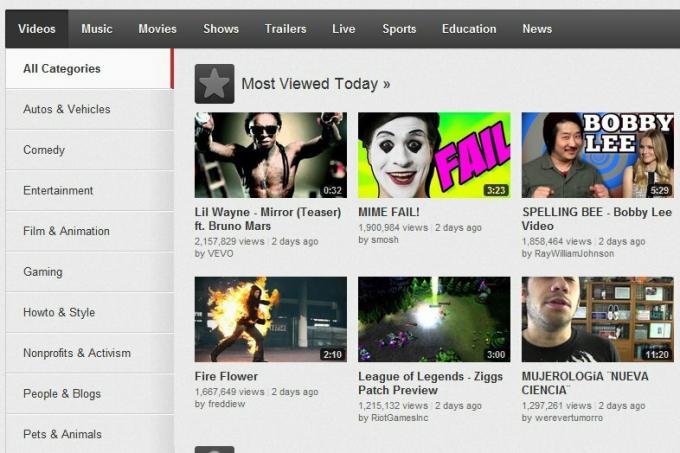
2.4 Lubi, nie lubi i komentuje

YouTube, w przeciwieństwie do wielu innych witryn z funkcjami sieci społecznościowych, wyraźnie pozwala użytkownikom polubić lub nie lubić filmu. Te proste głosy są anonimowe i trwałe. Jeśli podoba Ci się film, YouTube automatycznie udostępni Ci link do udostępniania.
Nie możesz zmienić lajka lub nie lubić 10 najbardziej nielubianych filmów z YouTube wszechczasówPrzy tak dużej ilości treści na YouTube zawsze fajnie jest oglądać najlepsze, a w tym przypadku najgorsze filmy. Zobaczmy, które filmy z YouTube są najbardziej nienawidzone ... Czytaj więcej kiedy już to zrobisz: jest na stałe. Ponowne kliknięcie przycisku „Lubię to” lub „Nie lubię” nie przyniesie żadnego efektu - Twój głos nie będzie liczony wiele razy, ale również nie zostanie cofnięty.
Komentarze są różne. Aby dodać komentarz, musisz zalogować się na prawidłowe konto YouTube, aby nigdy nie były anonimowe. Możesz jednak usunąć utworzony komentarz. Można to zrobić, umieszczając kursor nad komentarzem, a następnie otwierając menu rozwijane obok przycisku Udostępnij. Następnie kliknij Usuń.
Możesz lubić lub nie lubić komentarzy innych osób. Podobnie jak wideo lubi / nie lubi, są one anonimowe i trwałe. Nie możesz ich usunąć ani zmienić swojego głosu po ich utworzeniu.
2.5 Zmiana interfejsu YouTube za pomocą rozszerzeń przeglądarki
Omówiliśmy podstawy poruszania się po treściach YouTube i komentarzach. Porozmawiajmy teraz o rzeczach, które nie są tak podstawowe.
Oficjalnie interfejs YouTube jest w zasadzie osadzony w kamieniu. Niewiele możesz z tym zrobić. Nieoficjalnie - przede wszystkim za pomocą rozszerzeń przeglądarki - możesz nim dość sporo manipulować. Przejrzymy przeglądarkę rozszerzeń według przeglądarki.
Rozszerzenia Chrome YouTube
Opcje YouTube dla Google Chrome [już niedostępne] - myślę, że można to nazwać ostateczną aplikacją YouTube na Chrome. Po zainstalowaniu możesz uzyskać dostęp do menu Opcje YouTube poprzez rozszerzenie. Umożliwia to zmianę domyślnej jakości i rozmiaru oglądania, wymuszenie bezpiecznego połączenia oraz zmianę układu samego YouTube.
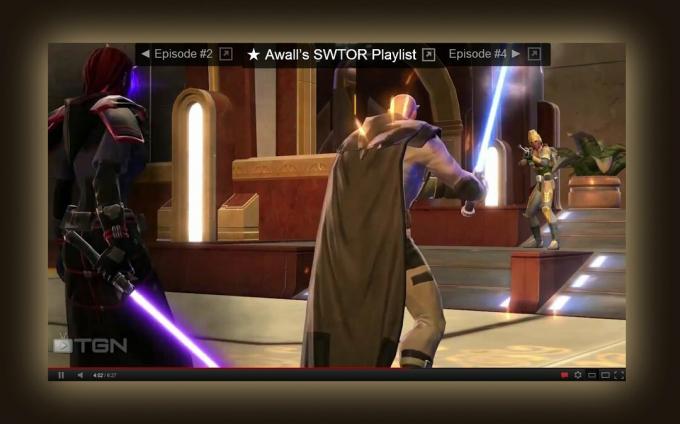
Magic Actions for YouTube [No Longer Available] - Podczas gdy YouTube Options to bardziej prosta personalizacja, Magic Actions stara się zaoferować całkowicie unikalne wrażenia. Przyciemnia zawartość otaczającą film i powiększa sam film. Możesz również dostosować go do swoich preferencji. Jest całkiem niesamowity, szczególnie podczas oglądania długich filmów.
SmartVideo na YouTube - Kolejna niestandardowa funkcja YouTube, ta ma opcje, które ułatwiają oglądanie YouTube, jeśli masz bardzo wolne połączenie. Nie podoba mi się wygląd tego rozszerzenia tak samo, jak inne tutaj, ale może się okazać, że opłaca się samo ulepszenie buforowania.
Rozszerzenia Firefox YouTube
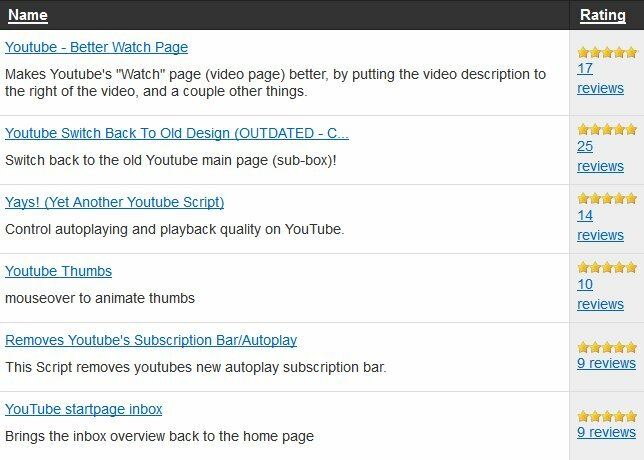
Magiczne działania na YouTube - To samo co rozszerzenie Chrome, mniej więcej i dobre z tych samych powodów.
Greasemonkey - W rzeczywistości jest to rozszerzenie ogólnego przeznaczenia, które umożliwia użytkownikom dostosowywanie stron poprzez wprowadzenie własnego kodu JavaScript. Na szczęście twórcy rozszerzenia mają bazę danych, w której użytkownicy mogą publikować własne dostosowania, więc nie trzeba znać JavaScript, aby korzystać z tego rozszerzenia. Istnieje kilka popularnych dostosowań YouTube, które mogą zmieniać witrynę, wyłączać niektóre sekcje (w tym reklamy) i wykonywać inne magiczne działania.
Rozszerzenia Internet Explorera
Oprócz programów do pobierania filmów z YouTube nie ma dobrych rozszerzeń IE, które byłyby odpowiednie dla YouTube.
Rozszerzenia Opery
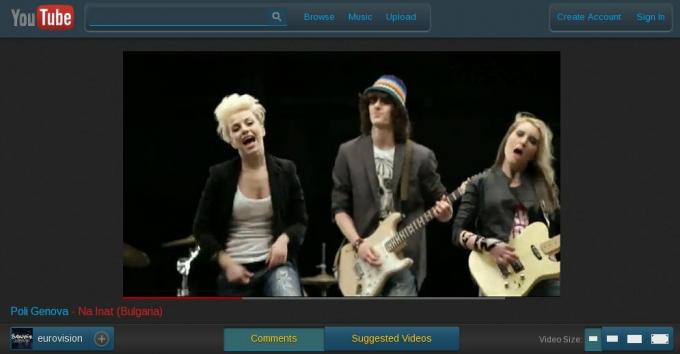
ExtendTube - Wersja Opery typowego rozszerzenia dostosowywania YouTube, z wyjątkiem tego, że jest szczególnie solidna. Możesz zmienić wygląd strony, jakość i zawartość wideo (możesz dodawać teksty do teledysków przykład) i można nawet dostosować witrynę YouTube, dodając własny CSS i JavaScript, jeśli to twoje rzecz.
Oglądasz - To rozszerzenie ułatwia przeglądanie YouTube, śledząc filmy, które już oglądałeś, umożliwiając zaawansowane filtrowanie wyszukiwania i umożliwiając dodawanie filmów do szybkiego wybierania w Operze. Jest to obowiązkowy element, nawet jeśli nie przeszkadza Ci domyślny wygląd YouTube.
3. Inne sposoby oglądania
Po pierwszym uruchomieniu w 2006 roku dostęp do YouTube był możliwy tylko za pośrednictwem przeglądarki. Od tego czasu - a zwłaszcza w ciągu ostatnich dwóch lat - imperium YouTube rozwinęło się. Teraz możesz uzyskiwać dostęp do treści w wielu innych miejscach i często robisz to bez poświęcania jakiejkolwiek funkcjonalności (przynajmniej jako konsument treści).
Porozmawiajmy teraz o różnych sposobach oglądania treści w YouTube za pomocą przeglądarki, aplikacji, a nawet bez połączenia z Internetem.
3.1 Opcje osadzonego wideo
Jednym ze sposobów oglądania YouTube bez konieczności przechodzenia do niego jest osadzone wideo Jak dodawać filmy z YouTube do swojej witryny za pomocą YouTube Custom Player Czytaj więcej . Prawdopodobnie zauważyłeś osadzone wideo w całej sieci - możesz je znaleźć wszędzie, od Facebooka po indywidualne blogi i strony internetowe.
Po osadzeniu wideo osoba osadzająca kontroluje sposób wyświetlania wideo, ale nie hostuje treści. Istnieje wiele różnych możliwych sposobów umieszczania treści YouTube na stronie internetowej, ale większość witryn korzysta z wbudowanego kodu do osadzania. Można to znaleźć w dowolnym filmie, klikając znajdujący się pod nim przycisk Udostępnij, a następnie naciskając przycisk Osadzanie, a następnie kopiując i wklejając kod ujawniony w kodzie HTML strony lub postu na blogu.
Chociaż osadzone wideo zwykle obejmuje cały film, istnieją pewne sposoby wstawiania tylko części klipu. Jest to przydatne podczas osadzania długich filmów, które są powszechne teraz, gdy YouTube zniósł ograniczenia długości filmów. Aby uzyskać więcej informacji, sprawdź nasze MakeUseOf artykuł na ten temat 4 sposoby na łatwe osadzenie części filmu na YouTubeDo tej pory udostępniliśmy kilka przydatnych wskazówek związanych z YouTube. Oto 10 sztuczek z URL-ami na YouTube, którymi można się bawić, a także niektóre irytujące możliwości YouTube i sposoby ich pozbycia się. Możesz... Czytaj więcej .
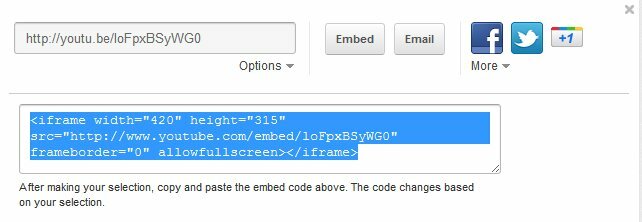
Rozszerzenia przeglądarki, które zmieniają zachowanie YouTube, podobnie jak te wymienione na końcu rozdziału 1, nie wpływają na osadzone wideo. Te rozszerzenia działają, zmieniając witrynę YouTube za pomocą niestandardowego kodu, który jest automatycznie wstawiany do YouTube po załadowaniu. Nie mogą jednak wstawiać niestandardowego kodu do filmu, więc film wyświetlany poza główną witryną nie jest zmieniany.
3.2 YouTube na urządzenia mobilne
YouTube Mobile jest dostępny za pośrednictwem wstępnie zainstalowanej aplikacji na urządzenia z Androidem i iOS. Możesz także wyświetlić YouTube na Windows Mobile, wchodząc na m.youtube.com/app. Inne urządzenia będą musiały zadowolić się standardową witryną mobilną, którą można znaleźć pod adresem m.youtube.com. Oficjalnie strona powinna działać na telefonach Nokia S60 i BlackBerry, a także Android, iOS i Windows Mobile.
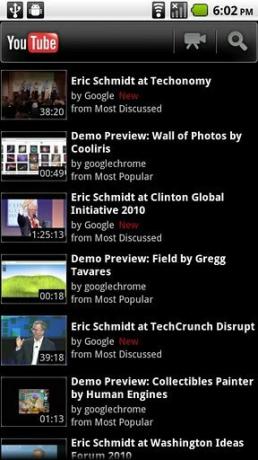
Niestety oficjalna aplikacja nie jest spójna między urządzeniami. Różni się nie tylko między Androidem a iOS, ale także między telefonami z Androidem a tabletami z Androidem. Każdy ma swój unikalny interfejs, który podobno najlepiej pasuje do tego urządzenia. Witryna mobilna YouTube jest jednak spójna, a niektórzy użytkownicy systemów iOS i Windows Mobile zgłosili, że korzystali z niej lepiej niż aplikacje dostępne na odpowiednie platformy. Proponuję spróbować i przekonać się sam.
Jeśli używasz telefonu z Androidem, możesz spróbować obejrzeć YouTube za pomocą nieoficjalnej aplikacji. Istnieje wiele wymienionych na Android Market, ale najbardziej lubiana jest NextVid. Cechą tytułową tej aplikacji jest łatwość korzystania z list odtwarzania. Po wyświetleniu listy odtwarzania możesz po prostu przesuwać w przód i w tył między filmami, jak chcesz. Ale NextVid zawiera również interfejs, który rywalizuje z oficjalną aplikacją YouTube i pozwala na kontynuowanie filmów granie w tle, co jest dla mnie przyjemne (niektóre z moich ulubionych kanałów przesyłają podcasty audio do Youtube).
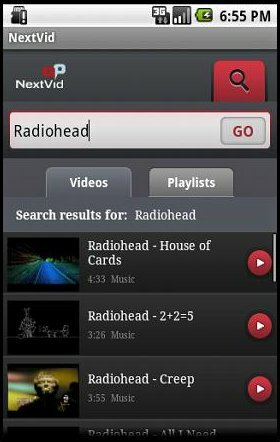
Co do innych platform - przepraszam, ale myślę, że nie masz szczęścia. Nie znam żadnych wysokiej jakości nieoficjalnych aplikacji YouTube na iOS lub inne platformy.
3.3 YouTube na Twój HTPC
Właściciele Androida mają dostęp do aplikacji o nazwie YouTube Remote, która jest bezpłatna, ale domyślnie nie jest instalowana. YouTube Remote pozwala używać telefonu z Androidem jako pilota podczas oglądania treści na komputerze stacjonarnym lub telewizorze z dostępem do Internetu. Ta aplikacja może być czasem trochę niepoprawna, ale generalnie wykonuje zadanie.
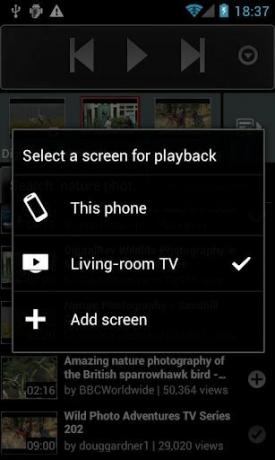
Jednak YouTube nie jest obecnie dostępny tylko przez HTPC. Istnieje kilka innych aplikacji, które można wykorzystać do umieszczenia go na dużym ekranie telewizora.

Oczywistym wyborem jest Google TV. Jednak, Google TV Co to jest Google TV i dlaczego tego chcę? Czytaj więcej wciąż jest niedojrzałą platformą (moim zdaniem), a kupowanie nowego telewizora tylko w celu uzyskania dostępu do YouTube jest prawdopodobnie nieuzasadnione dla większości osób czytających ten przewodnik. Możesz potencjalnie uzyskać Google TV, kupując odtwarzacz Blu-Ray Sony NSZ-GT1, ale nadal kosztuje co najmniej 200 USD u większości sprzedawców. Więc to nie jest dokładnie tanie.
Inną opcją dostępu do YouTube jest Boxee Box, która domyślnie obejmuje aplikację YouTube. Boxee kosztuje 170 USD na Amazon i jest to w zasadzie pełny HTPC z niestandardowym interfejsem, więc nie jest to zły interes. Jednak aplikacja YouTube ma wątpliwą jakość. Nie polecam nikomu, kto kupuje Boxee Box tylko dla uzyskania dostępu do YouTube.
Najłatwiejszą opcją - oprócz zwykłego HTPC - może być również //www.makeuseof.com/tag/xbox-360-dashboard-update-brings-ui-features-galore-news/. Firma Microsoft niedawno dodała aplikację YouTube i działa całkiem dobrze. Naprawdę potrzebujesz albo Kinect 5 Microsoft Xbox Kinect Hacks, które oszaleją Czytaj więcej lub klawiatury urządzenia peryferyjnego, aby jak najlepiej go wykorzystać, ponieważ szukanie przy użyciu samej kontroli jest ogromnym bólem. Aby korzystać z aplikacji YouTube, musisz mieć Xbox Live (członkostwo w wysokości 60 USD rocznie).
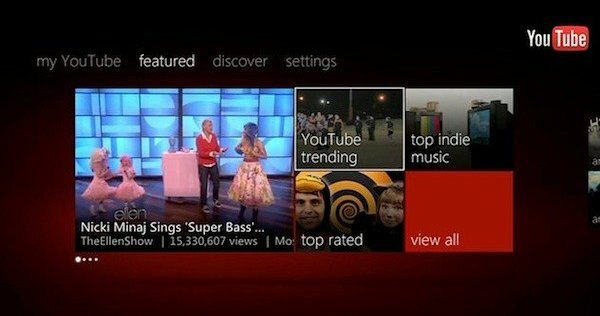
Żadna z tych opcji nie jest w stanie całkowicie przyćmić zwykłego HTPC z systemem Windows, jeśli chodzi o funkcjonalność, ale oferuje tę samą jakość wideo i łatwy w obsłudze interfejs.
3.4 Pobieranie rurek
YouTube to usługa przesyłania strumieniowego, ale to nie znaczy, że musisz być online, aby oglądać filmy z YouTube. Jeśli masz odpowiednie narzędzie programowe i przewidujesz wcześniejsze pobieranie filmów, możesz oglądać filmy z YouTube w trybie offline, kiedy tylko chcesz.
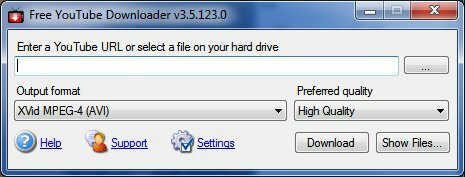
Istnieje bufet programów do pobierania YouTube dla systemu Windows, które zwykle działają w ten sam sposób. Moje zalecenie to Darmowy YouTube Downloader. Po prostu wybierz kilka opcji (takich jak jakość, którą chcesz pobrać), wprowadź adres URL filmu i gotowe! Pobieranie 1080p może zająć trochę czasu i sporo miejsca na dysku, ale ogólnie można zapomnieć o downloaderze, gdy zacznie działać. Jeśli ci się nie podoba, sprawdź nasze Artykuł MakeUseOf na temat opcji pobierania z YouTube 5 najlepszych narzędzi do pobierania strumieniowego wideo z dowolnej witrynyJeśli chcesz pobierać filmy ze stron internetowych za pomocą narzędzi i programów online, wybraliśmy najlepsze, aby szybko wykonać zadanie. Czytaj więcej - znajdziesz tam więcej rekomendacji.
Właściciele komputerów Mac i Linux mogą zamiast tego korzystać z ClipGrab, który jest kolejnym doskonałym narzędziem do pobierania YouTube z doskonałym interfejsem wyszukiwania. Bardzo lubię go używać na moim MacBooku. [uwaga dla redaktora - właśnie przesłałem artykuł o downloaderach YouTube na Maca. Po opublikowaniu należy go wstawić tutaj).
4. Przesyłanie i edycja
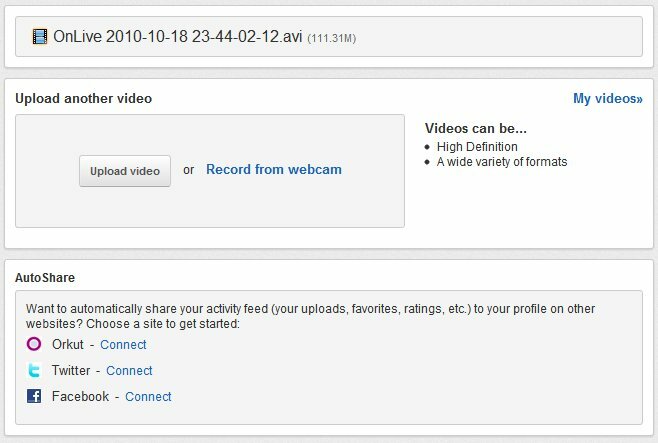
Przesyłanie filmów jest łatwe. Wystarczy kliknąć link „prześlij”, aby przejść do menu przesyłania. Stamtąd możesz przeciągać i upuszczać pliki w przestrzeni do przesyłania, otwierać większego menedżera do przesyłania wielu plików lub nagrywać nowe wideo bezpośrednio z kamery internetowej.
Po wybraniu filmu do przesłania przejdziesz na ekran, na którym dostępne są niektóre opcje przesyłania. Większość z nich jest oczywista, ale istnieje kilka obszarów, które wymagają Twojej uwagi. Większość z nich nie jest skomplikowana, więc szybko to przejdziemy.
Tytuł: tytuł, który zostanie dołączony do Twojego filmu. Oczywiście powinien być opisowy i dokładny. Niedokładne tytuły to świetny sposób na przyciągnięcie niechęci i negatywnych komentarzy.
Opis: pod tekstem dołączony jest fragment tekstu. To dobre miejsce, aby dodać dowolne kredyty lub linki, ale możesz je również dodać za pomocą adnotacji lub w samym filmie.
Tagi: słowa i frazy opisujące Twój film. Mogą pomóc innym potknąć się na twoim klipie.
Kategoria: to menu rozwijane zawiera wszystkie kategorie w YouTube, dzięki czemu możesz wybrać tę, która najlepiej pasuje do Twojego filmu.
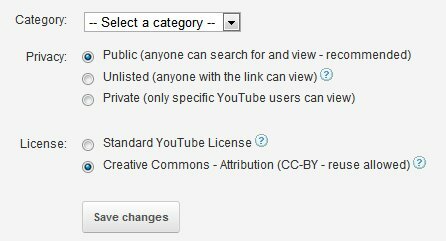
Prywatność stanowi poważny problem. Domyślnie filmy z YouTube są publiczne. Ale masz opcję wyboru Niepubliczne lub Prywatne. Różnica polega na tym, że w przypadku niepublicznych każdy może oglądać wideo - ale tylko wtedy, gdy ma określony link do YouTube. W trybie Prywatnym nikt nie może oglądać filmu, chyba że uzyska on od ciebie określone pozwolenie, niezależnie od tego, czy ma link, czy nie.
Licencja to kolejny obszar do rozważenia. Google ma teraz normalną licencję i licencję Licencja Creative Commons 3 wskazówki, jak uzyskać więcej z Creative Commons Czytaj więcej . Jeśli wybierzesz Creative Commons, zezwalasz innym na „kopiowanie, rozpowszechnianie i tworzenie dzieł pochodnych z twojego filmu”, jeśli otrzymujesz uznanie. Twój film pojawi się automatycznie w sekcji Creative Commons edytora wideo YouTube. Zaletą tego jest to, że każdy, kto korzysta z klipu wideo, automatycznie przyznaje Ci kredyt pod swoim filmem, co może pomóc poprawić twoją oglądalność.
4.1 Edycja filmów w YouTube
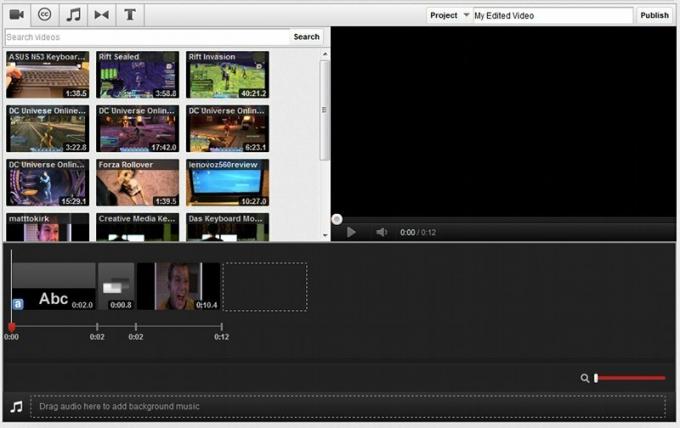
YouTube nie pozwala tylko na przesyłanie filmów. Możesz je również edytować za pomocą przeglądarki Edytor wideo Jak korzystać z nowego edytora wideo YouTube Czytaj więcej . Aby uzyskać do niego dostęp, wystarczy odwiedzić Menedżera filmów, a następnie kliknąć opcję Edytora wideo znajdującą się u góry tej strony.
Po otwarciu Edytora wideo zobaczysz przesłane klipy wideo w widoku miniatur. Te miniatury można wyświetlić, klikając je lub przeciągając je na oś czasu wideo poniżej widoku miniatur. Robiąc to z wieloma klipami, możesz je łączyć, tworząc jeden dłuższy film z wielu krótszych.
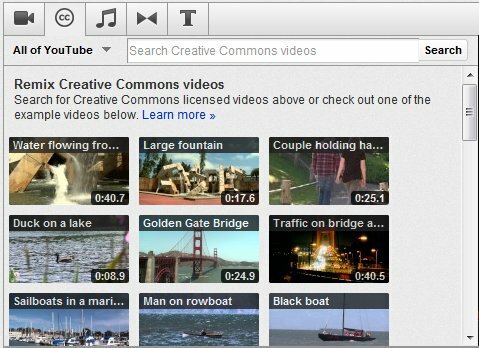
Jeśli chcesz dodać efekty do jednego lub wielu klipów, musisz użyć zakładek u góry edytora. Są to od lewej do prawej: Creative Commons, muzyka, przejścia i tekst.
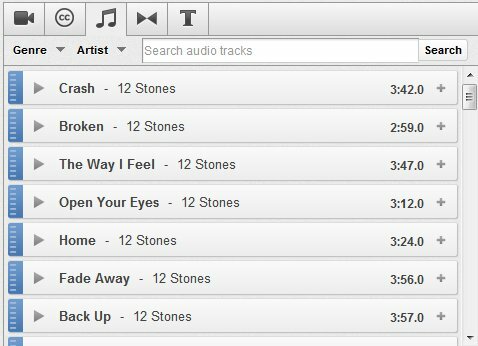
Creative Commons to miejsce, w którym znajdziesz filmy udostępnione przez ludzi na podstawie licencji, o której mówiliśmy wcześniej. Dostępne są tysiące filmów, więc musisz użyć funkcji wyszukiwania, aby znaleźć te, które Twoim zdaniem są odpowiednie. Następnie możesz podzielić je na wideo, przeciągając miniaturę wybranego wideo na oś czasu.
Następny jest Muzyka. Tutaj znajdziesz klipy audio, które możesz przeciągnąć do sekcji audio na osi czasu wideo. Cała muzyka dostępna w tej sekcji jest bezpłatna do użytku z każdym z twoich filmów i jest jej dużo (choć większość jest raczej okropna, szczerze mówiąc).
Oprócz tego znajdziesz Przejścia, które są reprezentowane przez ikonę, która wygląda jak muszka. Przejście to efekt, który można umieścić między dwoma połączonymi ze sobą klipami wideo, aby wygładzić przejście między nimi. Są one umieszczane poprzez przeciąganie ich między klipami na osi czasu wideo. Wybór przejścia YouTube jest ograniczony, ale będzie działał wystarczająco dobrze, jeśli prześlesz tylko klipy z wakacji rodzinnych.
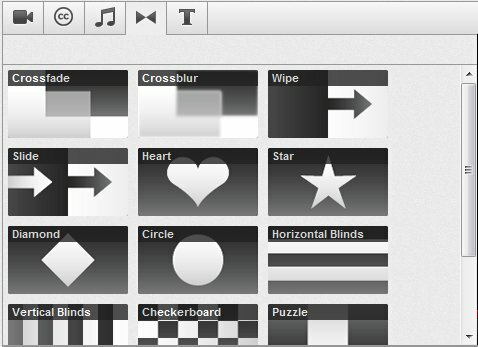
Wreszcie mamy tekst, który nie wymaga wyjaśnień. Możesz przeciągnąć tekst na oś czasu wideo, aby wyświetlić dowolną wiadomość.
Pozycją wszystkich klipów wideo, tekstu i efektów umieszczanych w filmie można manipulować za pomocą osi czasu wideo za pomocą przeciągania i upuszczania. Czy chcesz, aby tekst był wyświetlany na końcu filmu zamiast na początku? Następnie przeciągnij go tam.
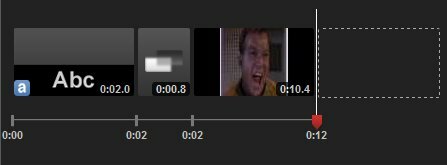
Nie można nakładać się na siebie klipów, tekstu ani efektów. Oznacza to, że nie można umieścić elementu tekstowego na klipie wideo. Jeśli chcesz dodać tekst do klipu, najedź na niego kursorem myszy, a następnie kliknij małą ikonę „a”. Najechanie kursorem na klip wideo zapewnia także inne opcje, takie jak jasność i kontrast. Możesz nawet obrócić klip o 90 stopni.
4.2 Edycja poza edytorem
Edytor wideo YouTube nie jest tak naprawdę jedynym miejscem, w którym możesz edytować swoje filmy. Wiem, że to nie ma większego sensu. Ale tak to działa.
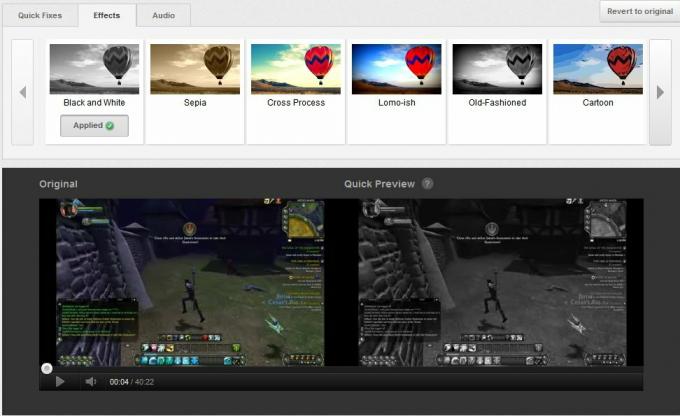
Jeśli przejdziesz do Menedżera filmów, oprócz przesłanych filmów znajdziesz przycisk Edytuj. To nie prowadzi do edytora wideo. Zamiast tego zabierze Cię do oddzielnego obszaru, w którym możesz zmienić informacje o filmie. Możesz także dodawać ulepszenia, adnotacje i podpisy. Obszar Informacje i ustawienia zawiera te same podstawowe informacje, które podajesz przy pierwszym przesyłaniu filmu, a my już o tym mówiliśmy na początku tego rozdziału. Przejdźmy więc dalej.
Ulepszenia to poprawki i efekty, które mogą zmienić wygląd Twojego filmu. Możesz zmienić jasność, kontrast, nasycenie i temperaturę kolorów. Możesz przyciąć wideo i użyć funkcji stabilizacji, aby zredukować drgania aparatu. Można dodać efekty wideo, aby zmienić wygląd filmu, lub można dodać klipy muzyczne w celu uzyskania nastroju. Tak, klipy są takie same, jak te dostępne w edytorze wideo - ale jest przydatna sekcja „zalecane ścieżki”, czegoś, czego nie znajdziesz w edytorze.
W sekcji Adnotacje znajdziesz narzędzia umożliwiające umieszczanie tekstu na filmie. W przeciwieństwie do tekstu, który można dodać w edytorze, adnotacje mogą być łączone bezpośrednio do klipu w dowolnym momencie i mogą zawierać łącza do innych filmów. Adnotacje można przenosić na wideo za pomocą przeciągania i upuszczania, a widok osi czasu u dołu pozwala zdecydować, jak długo adnotacja ma być wyświetlana.
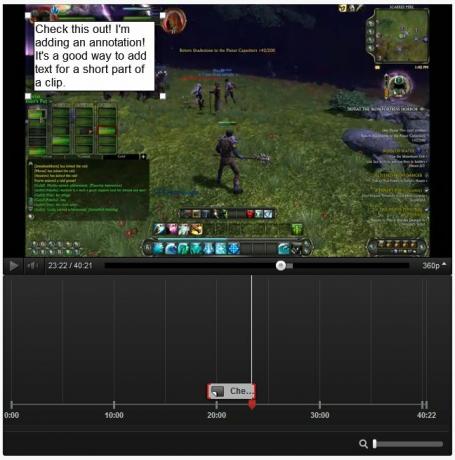
Wreszcie mamy napisy, funkcję, z którą większość ludzi prawdopodobnie nie zadziała. Napisy są takie same, jak napisy oglądane podczas oglądania telewizji z włączonymi napisami. Mają one pomóc osobom niepełnosprawnym obejrzeć Twój film. Dla większości zwykłych użytkowników YouTube nie jest to funkcja, która ma dużą wagę - ale jeśli chcesz zostać prawdziwym profesjonalistą, powinieneś to rozważyć. Istnieje kilka narzędzi, które mogą ułatwić tworzenie napisów, takich jak Easy YouTube Caption Creator.
5. Reklamy i analityka
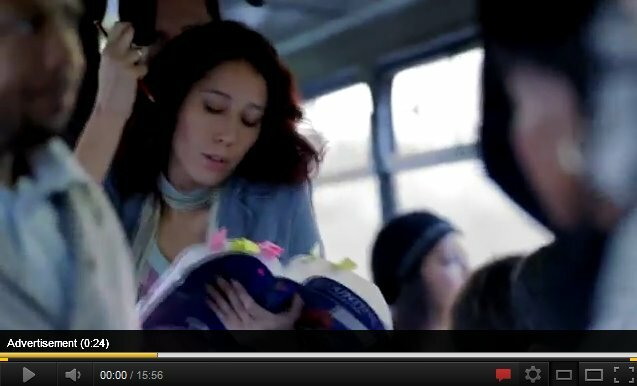
Dla większości ludzi YouTube jest po prostu do kopania. To miejsce, w którym mają to „siedzieć w toalecie”Wideo. To miejsce, w którym filmy z kotkami nigdy się nie kończą. Jest to miejsce, w którym czasem fajnie jest zacząć przeglądać całkowicie losowe filmy, po prostu znaleźć jakiś absurdalny klejnot z 300 odsłonami.
Ale to nie dotyczy wszystkich. Ponieważ YouTube oferuje reklamy, możesz zarobić trochę pieniędzy na swoich filmach. Niektórzy ludzie - nieliczni - wydają się zarabiać na swoich wyczynach w YouTube. Wiele innych korzysta z YouTube jako platformy promocyjnej, rozpowszechniającej informacje o sobie lub swojej firmie.
Najpierw powinienem zaoferować tutaj wyłączenie odpowiedzialności. Jeśli chcesz dobrze radzić sobie na YouTube, pierwszym krokiem jest tworzenie świetnych filmów. Jeśli Twoje filmy nie są dobre, żadna wiedza na temat analiz i promocji nie może Ci pomóc. Ale jeśli uważasz, że masz umiejętności, ten rozdział pomoże ci zrozumieć szczegóły techniczne.
5.1 Stosowanie reklam
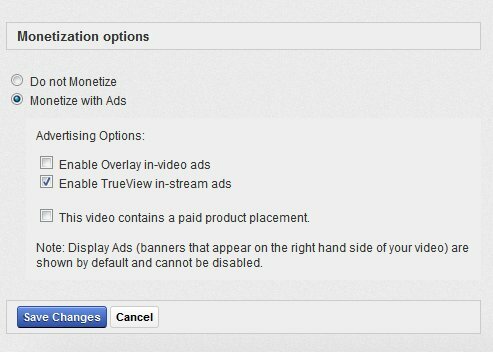
Jak zapewne już wiesz, YouTube pozwala producentom treści zarabiać na swojej pracy dzięki reklamom. Te reklamy mogą pojawiać się na początku filmu lub w jego trakcie.
YouTube jest jednak dość rygorystyczny w odniesieniu do rodzajów kwalifikujących się filmów. Na YouTube znajdziesz pełną listę warunków, ale sprowadzają się one do tego - możesz zarabiać tylko na treściach całkowicie oryginalnych.
Jeśli treść jest oryginalna, możesz rozpocząć proces wstawiania reklam, otwierając Ustawienia, a następnie przechodząc do sekcji Zarabianie. Będziesz potrzebował ważnego Adsense konto - jeśli go nie masz, musisz je założyć. Po zarejestrowaniu połączenie konta AdSense z kontem YouTube może potrwać do 48 godzin. Następnie możesz zacząć reklamować.
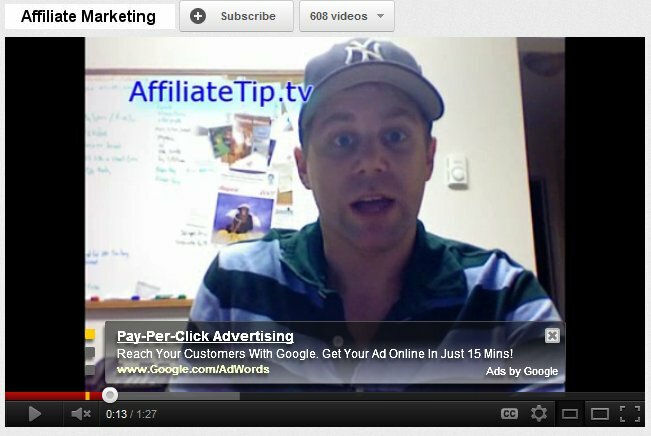
Aby zareklamować, przejdź do Menedżera filmów, a następnie kliknij przycisk Edytuj obok filmu. Na wyświetlonym ekranie pojawi się nowa opcja - Zarabiaj. Idź tam, a następnie kliknij przycisk opcji „Zarabiaj dzięki reklamom”. Po zakończeniu zobaczysz kilka opcji. Możesz także dotrzeć do tego samego obszaru, klikając link Zarabiaj nad przesłanym filmem.

Najpierw są reklamy nakładane. Reklamy te pojawiają się nad Twoim filmem podczas jego trwania i zasłaniają jego niewielką część. Mogą być klikane przez widzów (co daje ci dochód) lub mogą być podekscytowani przez widzów. Są prostym rozwiązaniem i dobrym wyborem dla krótszych filmów.
Innym wyborem są reklamy TrueView, które są dostępne w formatach InStream i InSlate. Instream umieszcza reklamę na początku filmu, którą użytkownik może pominąć po 5 sekundach. InSlate umożliwia rozkładanie długich filmów z dodatkowymi reklamami - komercyjna wersja YouTube. Oba mogą być skuteczne w przypadku dłuższych filmów, ale widz musi wybrać całą reklamę, aby otrzymać płatność. Ponadto InSlate jest obecnie programem pilotażowym - wydaje się być dostępny tylko dla ustalonych kanałów o dużej głośności.
Pozostałe opcje dotyczą tego, czy masz prawa do czerpania zysków z filmu. Możesz dołączyć lokacje produktu do swojego filmu, ale najpierw musisz to zadeklarować. Musisz również zadeklarować, czy Twój film wideo zawiera jakąkolwiek formę mediów, do których prawa ktoś może mieć, a jeśli tak, musisz wyjaśnić, dlaczego możesz z niego korzystać. Innymi słowy, nie możesz umieścić klipu z programu telewizyjnego ani użyć utworu muzycznego popularnego zespołu, chyba że udowodnisz, że masz pozwolenie.
YouTube przestrzega tego surowo, a nawet posuną się nawet do całkowitego usunięcia Twojego filmu, jeśli dochodzenie w jego sprawie ujawni, że obejmuje ono media, do których nie masz praw.
5.2 Zrozumienie Analytics
YouTube zapewnia wiele informacji o twoich filmach. Możesz zobaczyć nie tylko, ile osób obejrzało Twój film, ale także skąd pochodzą, jak docierają do Twojego filmu i nie tylko. Te informacje mogą pomóc w planowaniu przyszłych treści.
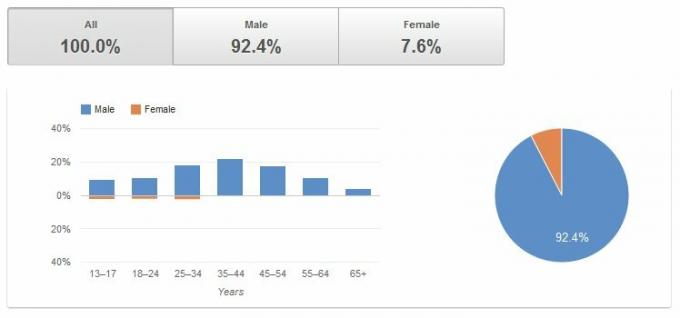
Podstawowe dane analityczne można znaleźć poniżej filmów na YouTube, ale jeśli chcesz uzyskać dostęp do wszystkich możliwych informacji, otwórz Menedżera filmów. Po prawej stronie każdego wymienionego filmu zobaczysz podsumowanie statystyk. Kliknij na to, a otworzysz cały analityka raport zaczynający się od przeglądu.
Przegląd działa tak, jak mówi. Zawiera ogólne informacje, takie jak liczba osób, które oglądały nasz film w ciągu ostatnich 30 dni, polubienia / nielubienia itp. Po lewej stronie znajdziesz bardziej szczegółowe raporty. Przejrzyjmy niektóre z ważniejszych.
Dane demograficzne to informacje o tym, kto ogląda Twój film. Obejmuje to ich płeć, wiek i lokalizację. Domyślnie ten widok pokazuje tylko ostatnie 30 dni, więc możesz go rozszerzyć na zewnątrz, aby poszerzyć swoją perspektywę. Zrozumienie odbiorców jest ważne, więc prawdopodobnie poświęcisz sporo czasu na przeglądanie danych demograficznych swoich treści.
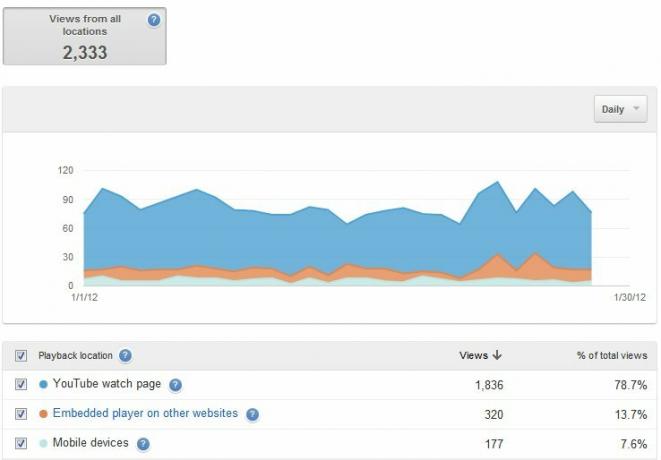
Lokalizacje odtwarzania zapewniają informacje o tym, gdzie ludzie oglądają Twój film - w witrynie YouTube lub w innym miejscu. Jeśli promujesz swoje filmy w oddzielnej witrynie, na przykład na osobistym blogu, informacje tutaj pomogą ci określić, jak skuteczne są inne źródła wyświetleń w porównaniu do samego YouTube. W tym obszarze pokazano również użycie urządzenia mobilnego, co może pomóc w określeniu sposobu formatowania filmów.
Następnie mamy źródła ruchu. Dzięki temu dowiesz się, skąd pochodzą osoby oglądające Twoje filmy. Możesz zobaczyć, ile osób pochodzi z wyszukiwarki Google, witryn zewnętrznych i nie tylko. Jeśli próbujesz zaczepić Cię o popularne słowa kluczowe, informacje tutaj mogą być pomocne w określeniu skuteczności Twoich prób.
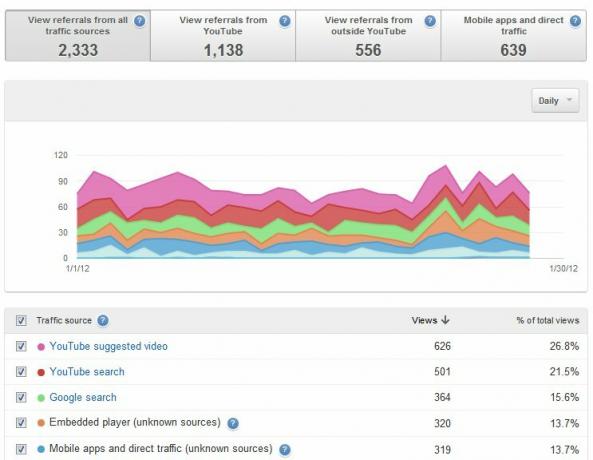
Poniżej znajduje się retencja odbiorców, kolejna przydatna miara. Zapewnia to wykres pokazujący, ile osób ogląda Twój film w określonym punkcie na osi czasu filmu. Na przykład może się okazać, że ludzie porzucają Twój film w określonym punkcie w połowie. Te informacje mogą pomóc Ci w znalezieniu konkretnego powodu, dla którego ludzie mogą wyjeżdżać. YouTube jest także na tyle uprzejmy, że zapewnia dane bezwzględne i względne. „Absolutne” pokazuje, ile osób zostaje w procentach, a „względne” pokazuje, jak radzi sobie Twój film w porównaniu do innych filmów.

Pozostałe kategorie, choć nadal przydatne, po prostu obserwują aktywność wideo. Pozwalają zobaczyć, kiedy zostały dodane komentarze, ile osób umieściło Twój film jako ulubiony i wiele więcej. To wszystkie przydatne informacje, ale nie tak praktyczne, jak obszary, które już opisałem.
Aby odnieść sukces, nie musisz mieć obsesji na punkcie analiz, ale warto sprawdzać swoje filmy przynajmniej raz w miesiącu. Spójrz na Utrzymanie uwagi odbiorców może ujawnić nieznany Ci problem, a dane demograficzne mogą pomóc Ci zdecydować, jak kierować reklamy na przyszłe treści. Informacje te są udostępniane bezpłatnie - więc równie dobrze możesz z nich korzystać.
5.3 Budowanie kanału

Wszystkie przesłane filmy są uważane za część Twojego osobistego kanału. Jak wspomniano w rozdziale 2, kanały są podstawowym elementem składowym YouTube. Gdy ktoś odwiedza Twój kanał, widzi Twoje treści w sposób, w jaki chcesz je prezentować.
Możesz zmienić wygląd swojego kanału, klikając przycisk „Edytuj kanał” w prawym górnym rogu kanału (pojawi się tylko wtedy, gdy jesteś zalogowany). Możesz dodać tło i awatar. Moja rada? Nie zwlekaj z tym. Dziwne tła są wyraźnym wyłączeniem i mogą odwracać uwagę od twoich filmów. Osoba, która odwiedzi Twój kanał, może skończyć oglądaniem kilku filmów na samej stronie kanału, więc nie dawaj mu powodu do opuszczenia.
Kolejna ważna zmiana układu znajduje się w sekcji Polecane. Tutaj możesz zmienić podstawowy wygląd swojego kanału. Układy Twórcy i Bloggera są prawdopodobnie najlepsze dla osób, które chcą udostępniać treści dla nowych lub powracających użytkowników, ponieważ oba dotyczą nowych filmów i / lub listy odtwarzania oraz ulubione. Układ sieci jest zupełnie inny - pokazywany jest tylko Twój polecany film, podczas gdy reszta treści na Twoim kanale jest faktycznie dostarczana za pośrednictwem innych wybranych kanałów. Wszystko, jak można się spodziewać, łączy się trochę z każdego układu.
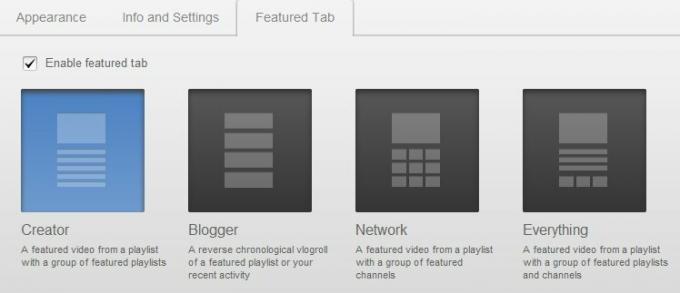
Moim zdaniem osobom, które chcą zbudować kanał, do którego często wracają inni, najlepiej jest skorzystać z układów Kreatora i Bloggera. Kreator to dobry wybór, jeśli skupiasz się na kilku różnych kategoriach treści. Możesz połączyć je w listy odtwarzania, a następnie polecić je na swoim kanale, zapewniając odwiedzającym łatwy sposób na znalezienie potrzebnych treści. Układ Bloggera jest lepszy dla użytkowników, którzy koncentrują się tylko na jednym temacie lub wcale go nie dotyczą.
6. Wniosek
Mam nadzieję, że ten przewodnik zawiera wskazówki na Youtube, które pomogą Ci wyświetlać i tworzyć treści w YouTube. Popularność witryny wydaje się rosnąć z każdym dniem, i choć minęły lata od jej powstania, nie ma jeszcze prawdziwego wyzwania. YouTube będzie najpopularniejszym miejscem docelowym treści wideo w Internecie w dającej się przewidzieć przyszłości.
Jeśli masz jakieś pytania, zachęcam do sprawdzenia MakeUseOf Answers. Odpowiedzi zapewniają naszym czytelnikom miejsce do zadawania pytań, na które następnie udzielają odpowiedzi autorzy oraz inni czytelnicy. Nie ma lepszego miejsca, jeśli masz pytanie, na które nie ma odpowiedzi w jednym z wielu naszych artykułów.
Mówiąc o tym - ten przewodnik nie musi być końcem Twojej podróży do YouTube. Mamy wiele innych treści, które prawdopodobnie okażą się pomocne. Ta dodatkowa lektura dotyczy tematów, które wykraczają poza zakres tego przewodnika, ale nadal dotyczą YouTube.
• 2 narzędzia do załadowania tekstu obok klipów muzycznych na YouTube Wszystko, co musisz wiedzieć o muzyce DeezerDeezer wreszcie został wprowadzony na rynek amerykański i w przeciwieństwie do innych usług strumieniowania muzyki o potencjale, Deezer jest naprawdę wystarczająco dobry, aby konkurować z dużymi chłopcami. Oto wszystko, co musisz wiedzieć ... Czytaj więcej
• 3 różne sposoby kontrolowania głośności wideo w YouTube 7 przydatnych sposobów kontrolowania głośności wideo w YouTubeOkazuje się, że istnieje wiele różnych sposobów kontrolowania głośności wideo w YouTube. Oto niektóre z najlepszych metod, jakie znaleźliśmy. Czytaj więcej
• 3 narzędzia YouTube, aby stworzyć wygodną opcję odchylania się do tyłu 3 narzędzia YouTube do tworzenia łatwego oglądania telewizji z odchylonym ekranem Czytaj więcej
• 4 typowe niedogodności związane z YouTube - i jak się ich pozbyć 4 typowe niedogodności w YouTube i jak się ich pozbyć dzięki skryptom użytkownika Czytaj więcej
• 4 szybkie sposoby pobierania filmów z YouTube poza siecią 5 najlepszych narzędzi do pobierania strumieniowego wideo z dowolnej witrynyJeśli chcesz pobierać filmy ze stron internetowych za pomocą narzędzi i programów online, wybraliśmy najlepsze, aby szybko wykonać zadanie. Czytaj więcej
• 4 sposoby na łatwe osadzenie części filmu na YouTube 4 sposoby na łatwe osadzenie części filmu na YouTubeDo tej pory udostępniliśmy kilka przydatnych wskazówek związanych z YouTube. Oto 10 sztuczek z URL-ami na YouTube, którymi można się bawić, a także niektóre irytujące możliwości YouTube i sposoby ich pozbycia się. Możesz... Czytaj więcej
• 8 rozwiązań do zapętlania filmów z YouTube i oglądania ich ponownie 8 rozwiązań do zapętlania filmów z YouTube i oglądania ich ponownieMoże to być samouczek Photoshop z jednej strony i Rebecca Black z drugiej, ale nie powinieneś się wstydzić przyznać, że zdarzało się, że zapętlałeś film na YouTube i oglądałeś ... Czytaj więcej
• 10 innych fajnych rzeczy, które możesz zrobić dzięki YouTube 10 innych fajnych rzeczy, które możesz zrobić dzięki filmom na YouTubePodczas gdy YouTube pozostaje podstawową rzeczą do oglądania klipów wideo, istnieje wiele innych rzeczy, które możesz z tym zrobić. Oto 10 hacków na YouTube, które sprawią, że oglądanie będzie jeszcze przyjemniejsze ... Czytaj więcej
• Łatwo konwertuj wideo z YouTube'a na animacje GIF online Łatwo konwertuj wideo z YouTube'a na animacje GIF onlineCzęsto zdarza się, że chcesz zamienić wideo w plik GIF. Może chcesz przekazać krótki klip po biurze, nie dając się zwolnić za oglądanie YouTube ... Czytaj więcej
• Jak dodawać filmy z YouTube do swojej witryny za pomocą YouTube Custom Player Jak dodawać filmy z YouTube do swojej witryny za pomocą YouTube Custom Player Czytaj więcej
• Jak dowiedzieć się, które witryny osadziły Twoje filmy w YouTube Jak sprawdzić, które witryny zawierają Twoje filmy z YouTube (i nie tylko)Chcesz zobaczyć, które witryny zawierają Twoje filmy z YouTube? Pokażemy Ci, jak uzyskać dostęp do tych i innych danych YouTube Analytics. Czytaj więcej
• Jak korzystać z nowego edytora wideo YouTube Jak korzystać z nowego edytora wideo YouTube Czytaj więcej
Przewodnik opublikowany: luty 2012 r
Matthew Smith jest niezależnym pisarzem mieszkającym w Portland w stanie Oregon. Pisze i edytuje także dla Digital Trends.

